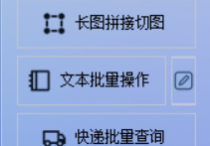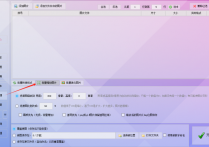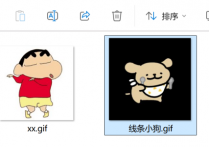告别手动裁剪:智能批量分割长图的专业解决方案
在数字图像处理的浩瀚海洋中,长图分割往往是设计师和内容创作者面临的棘手挑战。当一张承载着丰富信息的纵向长图需要适配不同平台展示时,"首助编辑高手"的智能切图功能犹如一把精准的手术刀,能够将冗长的图像完美分割成符合需求的多个片段。这款专业的批量图片处理工具,正以其卓越的分割算法和人性化的操作界面,重新定义着图片后期处理的效率标准。
1.操作导入:点击软件长图拼接切图板块的“添加图片所在的文件夹”按钮,选中包含待切割图片的文件夹,批量导入多张图片。
2.详情查看:图片导入后,在软件界面查看图片的尺寸和大小等详情,确认所选图片无误。在切图设置区域勾选“启用切图”选项,开启切图功能。
3.方式选择:选择切图方式,可按宽度或高度切割,根据需求输入固定值或选择随机切割并设置相应数值。
4.保存设置:点击“选择新位置”按钮,设定切割后图片的保存位置,同时可设置新图片的文件名。
5.执行操作:确认所有设置无误后,点击“开始批量拼接切图”按钮,软件将按设置进行图片切割。
6.结果查看:切割完成后,打开设置的保存位置查看切割后的多张短图片,检查切割效果是否符合要求。
7.原图比对:打开原文件夹,双击查看原图片,确认原图片为长图。
随着最后一张分割图片的生成,这场关于图像处理的精准革命也画上了完美的句号。"首助编辑高手"不仅解决了长图分割的技术难题,更通过智能化的批量处理功能,让原本繁琐的切图工作变得优雅而高效。在数字化内容创作的新纪元里,掌握这样的专业工具,就意味着掌握了图像处理的主动权,让每一张图片都能在最合适的场景绽放光彩。